Развертывание Vista — Часть 2: Знакомство с программой установки Windows и форматом файла образа Windows
- Развертывание Vista — часть 1: знакомство с Windows AIK
- Развертывание Vista. Часть 3. Понимание этапов настройки
- Развертывание Vista — Часть 4: Понимание сценариев развертывания
- Развертывание Vista – Часть 5: Использование Sysprep
- Развертывание Vista — Часть 6: Использование Windows SIM
- Развертывание Vista. Часть 7. Создание минимального файла ответов
- Развертывание Vista — часть 8: автоматическая установка с DVD
- Развертывание Vista — Часть 9: Автоматизация машины OOBE
- Развертывание Vista. Часть 10. Знакомство со средой предустановки Windows
- Развертывание Vista. Часть 11. Работа с Windows PE
- Развертывание Vista. Часть 12. Развертывание на основе образов
- Развертывание Vista. Часть 13. Выполнение развертывания на основе образа
- Развертывание Vista. Часть 15. Внедрение служб развертывания Windows
- Развертывание Vista. Часть 19. Управление службами развертывания Windows (продолжение)
- Развертывание Vista. Часть 20. Работа с образами Discover
- Развертывание Vista. Часть 21. Работа с образами Capture
- Развертывание Vista. Часть 22. Развертывание образов с помощью служб развертывания Windows
- Развертывание Vista. Часть 23. Автоматическое развертывание образа с помощью служб развертывания Windows
- Развертывание Vista. Часть 24. Знакомство с Microsoft Deployment Toolkit
- Развертывание Vista. Часть 25. Подготовка Microsoft Deployment Toolkit к развертыванию Vista
- Развертывание Vista. Часть 26. Развертывание Vista с помощью Microsoft Deployment Toolkit
- Развертывание Vista. Часть 27. Автоматизация легкой установки
- Развертывание Vista. Часть 28. Настройка дистрибутивных ресурсов
- Развертывание Vista. Часть 29. Настройка дистрибутивных ресурсов (продолжение)
- Развертывание Vista. Часть 31. Настройка последовательности задач
Чтобы понять, как развернуть Windows Vista, необходимо сначала ознакомиться с концепциями, технологиями и инструментами развертывания, входящими в состав пакета автоматической установки Windows (Windows AIK). В первой статье этой серии я дал вам краткий обзор того, что такое Windows AIK и что он содержит. Начиная с этой статьи, вы получите представление о важных технологиях, таких как программа установки Windows и формат файла образа Windows (темы этой статьи), а также о различных этапах настройки программы установки Windows (тема моей следующей статьи). Затем мы рассмотрим, как использовать такие инструменты, как диспетчер образов системы Windows (Windows SIM), среду предустановки Windows (Windows PE), средство подготовки системы (Sysprep), ImageX и службы развертывания Windows (Windows DS) для успешного развертывания. — плюс мы также в конечном итоге расскажем, как использовать Microsoft Deployment Toolkit 2008 (MDT 2008). Но я забегаю вперед, так как сначала нам нужно заложить основу.
Начнем с программы установки Windows (Setup.exe), которая представляет собой просто программу, используемую для установки Windows на компьютер. С помощью программы установки Windows вы можете выполнить чистую установку там, где не было предыдущей операционной системы; обновления до предыдущих версий Microsoft Windows; и автоматические (автоматические) установки. Вы можете запустить программу установки Windows непосредственно с DVD-диска с продуктом Vista, с изготовленного на заказ DVD-диска с Vista вместе с файлом ответов, по сети с дистрибутивного общего ресурса и так далее.
Важным и новым, начиная с Vista, является то, что программа установки Windows теперь использует установку на основе образа (IBS), новую технологию создания образа диска на основе файлов, которая использует файлы образов Windows (.wim) на основе формата файлов Windows Imaging (WIM). Файл.wim содержит один или несколько образов томов операционной системы Windows Vista или Windows Server 2008 (образ тома — это то, что вы получаете при захвате тома диска, на котором уже установлена Vista или W2k8), и вы можете выполнять различные действия в этих WIM-файлах с помощью таких средств, как ImageX, диспетчер пакетов и т. д., которые мы обсудим в свое время.
Если вы откроете DVD-диск с Vista в проводнике Windows, вы обнаружите два таких файла.wim в каталоге Sources (см. рис. 1):
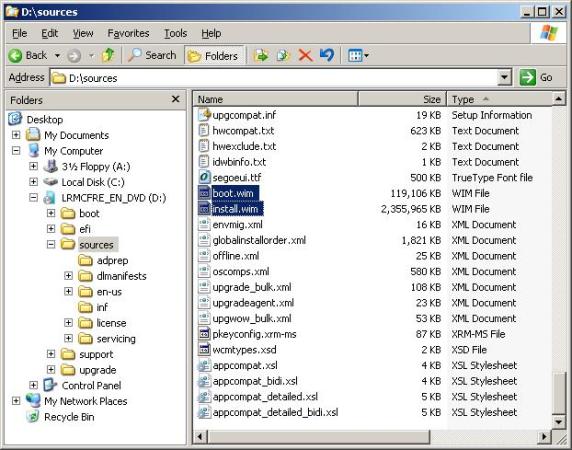
Рис. 1. Файлы Boot.wim и Install.wim в папке Sources на DVD-диске с Vista
Здесь файл boot.wim — это загрузочный образ по умолчанию, а файл install.wim (как вы уже догадались) — установочный образ по умолчанию. Время немного терминологии:
- Загрузочный образ — это образ, который можно использовать для загрузки системы с «голым железом», чтобы начать процесс установки Windows в систему.
- Установочный образ — это захваченный образ установленной операционной системы Windows Vista или Windows Server 2008, который можно применить к вашей системе.
Давайте проясним: вы используете загрузочный образ для запуска процесса установки, и после его запуска вы применяете установочный образ к системе, на которую вы устанавливаете Windows. Это объясняет, почему на рис. 1 выше файл install.wim намного больше файла boot.wim. Конечно, оба этих образа также можно настраивать различными способами, например, добавляя драйверы, необходимые для поддержки аппаратного обеспечения вашей системы. Но я вернусь к этой теме позже в своей серии.
Эта новая технология формата файла WIM имеет ряд преимуществ по сравнению с предыдущими технологиями установки Windows, а именно:
- Вы можете установить Vista на любое оборудование (при условии, что это правильная архитектура, т.е. x86 или x64), поскольку файлы.wim не зависят от аппаратного обеспечения.
- Вы можете обслуживать файл.wim в автономном режиме, что означает, что вы можете легко добавлять драйверы или обновления в образ, прежде чем использовать его для развертывания Windows.
- В одном WIM-файле может быть несколько образов операционной системы. Например, розничный DVD-диск с Vista может содержать Vista Basic, Vista Home Premium, Vista Business и Vista Ultimate, которые хранятся в одном файле install.wim на DVD (ваш ключ продукта определяет, какую редакцию Vista вы сможете установить). Это возможно, потому что WIM использует сжатие файлов и хранилище с одним экземпляром, чтобы уменьшить потребность в пространстве для этого.
Позже в другой статье мы увидим, как использовать эти два образа для развертывания Vista, но давайте вернемся к программе установки Windows и рассмотрим процесс установки Windows и то, как он работает. Я сосредоточусь на чистых установках, а не на обновлениях, поскольку большинство предприятий используют первый вариант при развертывании Windows на своих клиентских компьютерах.
Три этапа установки Windows
Установка Windows в Vista выполняется в три этапа:
Фаза 1: Фаза Windows PE. На этом этапе вы настраиваете, как Windows будет установлена в вашей системе, либо вручную указывая информацию при появлении запроса, либо автоматически предоставляя эту информацию с помощью одного или нескольких файлов ответов. Информация, которую вам нужно указать, включает в себя такие вещи, как ваш язык, формат времени и валюты, клавиатура или метод ввода, ключ продукта (не требуется при использовании носителей с корпоративной лицензией), ваше согласие с лицензионным соглашением, на какой раздел вы хотите установить Vista и скоро. После предоставления этой информации (вручную или с помощью файлов ответов) этап Windows PE установки Windows продолжается путем настройки диска, копирования файла install.wim на диск, создания файлов, необходимых для загрузки Windows, и обработки любого файла ответов. настройки на этапе настройки offlineServicing (если такие настройки есть). Пока это может показаться загадочным, но наберитесь терпения, поскольку в следующей статье я объясню, как проходит настройка. В любом случае, как только все это будет сделано, фаза Windows PE будет завершена, и можно будет приступить к следующей фазе установки.
Фаза 2: фаза онлайн-конфигурации. На следующем этапе программа установки выполняет различные действия по настройке, которые делают эту новую установку Windows уникальной, например, создание уникальных идентификаторов безопасности (SID) для учетных записей компьютеров и пользователей и т. д.
Этап 3: этап приветствия Windows. Третий и последний этап установки Windows выполняет действия, которые подготавливают операционную систему к использованию пользователем. Эти действия включают (в следующем порядке) обработку любых настроек файла ответов на этапе настройки oobeSystem (если такие настройки есть), обработку файла ответов Oobe.xml (если такой файл есть — подробнее об этом файле в другой статье). ) и запуск экрана приветствия Windows на компьютере. Приветствие Windows иногда называют «машиной без коробки» (Machine OOBE), поскольку это то, что пользователи видят при первой загрузке Windows на своем компьютере. Проходя через экран приветствия Windows, пользователь может выполнить последние настройки, например создать дополнительные учетные записи для своего компьютера. Вы можете обойти приветствие Windows, если хотите, загрузив Windows в режиме аудита, который позволяет выполнять дополнительные настройки, такие как добавление драйверов и установка приложений. Я подробнее расскажу о режиме аудита позже, когда будем рассматривать этапы предварительной установки для успешного развертывания Windows в корпоративных средах.
Теперь, когда мы узнали и поняли, что происходит при запуске программы установки Windows, мы продолжим в следующей статье, исследуя различные этапы настройки, используемые программой установки.
Если вы хотите прочитать другие части этой серии статей, перейдите по ссылке:
- Развертывание Vista — часть 1: знакомство с Windows AIK
- Развертывание Vista. Часть 3. Понимание этапов настройки
- Развертывание Vista — Часть 4: Понимание сценариев развертывания
- Развертывание Vista – Часть 5: Использование Sysprep
- Развертывание Vista — Часть 6: Использование Windows SIM
- Развертывание Vista. Часть 7. Создание минимального файла ответов
- Развертывание Vista — часть 8: автоматическая установка с DVD
- Развертывание Vista — Часть 9: Автоматизация машины OOBE
- Развертывание Vista. Часть 10. Знакомство со средой предустановки Windows
- Развертывание Vista. Часть 11. Работа с Windows PE
- Развертывание Vista. Часть 12. Развертывание на основе образов
- Развертывание Vista. Часть 13. Выполнение развертывания на основе образа
- Развертывание Vista. Часть 15. Внедрение служб развертывания Windows
- Развертывание Vista. Часть 19. Управление службами развертывания Windows (продолжение)
- Развертывание Vista. Часть 20. Работа с образами Discover
- Развертывание Vista. Часть 21. Работа с образами Capture
- Развертывание Vista. Часть 22. Развертывание образов с помощью служб развертывания Windows
- Развертывание Vista. Часть 23. Автоматическое развертывание образа с помощью служб развертывания Windows
- Развертывание Vista. Часть 24. Знакомство с Microsoft Deployment Toolkit
- Развертывание Vista. Часть 25. Подготовка Microsoft Deployment Toolkit к развертыванию Vista
- Развертывание Vista. Часть 26. Развертывание Vista с помощью Microsoft Deployment Toolkit
- Развертывание Vista. Часть 27. Автоматизация легкой установки
- Развертывание Vista. Часть 28. Настройка дистрибутивных ресурсов
- Развертывание Vista. Часть 29. Настройка дистрибутивных ресурсов (продолжение)
- Развертывание Vista. Часть 31. Настройка последовательности задач